作为微软最新一代操作系统,Win7融合了很多不错的变化。尤其是它那华丽的界面以及超强的系统稳定性,让每个使用过的人赞不绝口。当然除了这些尽人皆知的亮点外,它还为移动版用户专门设计了一些“小模块”,很多模块在台式机中并不会出现。不过如果你是一位笔记本用户就一定要注意了,有些完全可以让你在人前事半功倍!
1. 让Win7关盖不关机
和台式机不同,笔记本有一个可翻转的LCD屏,而且为了携带方便,这个屏幕经常是被盖上的。不过一个小问题便出现了,那就是屏幕盖上后,很多电脑的系统都会自动关机,有些时候并不是很方便。
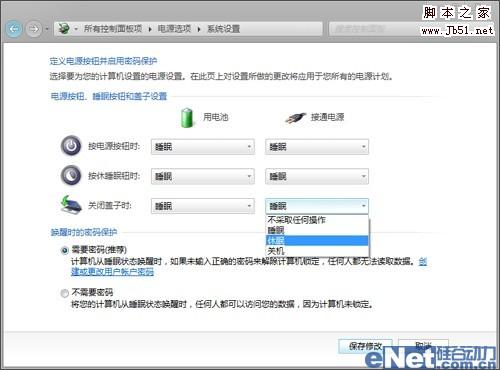
其实Win7给我们提供了丰富的操作选项,在它的电源→“电源选项”面板下,便有一个“选择关闭盖子功能”的菜单(左侧栏)。点击后可以分别选择上盖关闭时(其实就是LCD屏幕)使用电池或使用外接电源时的休眠操作。可以看到这里共提供了“不采取任何操作”、“睡眠”、“休眠”、“关机”四组按钮,只要根据自己的实际情况修改一下即可。好了!这下你的电脑不会关机了吧。
2. 方便的Win7移动中心
对于一般的笔记本用户来说,有些应用是他们经常用到的,比如调整显示器亮度、更改无线网络连接、切换电源状态、连接外部显示器等等。由于这些功能分布在系统各个角落,操作起来并不是很方便。
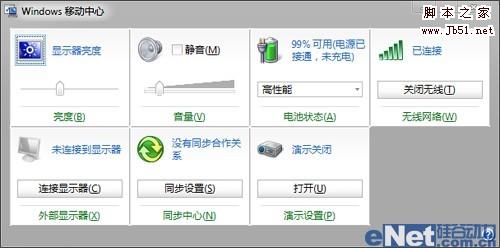
其实在Win7中,微软为我们准备了一个Windows移动中心,专门是将这些功能汇总到一个面板。使用时只需按下快捷键Win+X,就会调出这个面板。可以看到这里集合的内容还挺多,包括“显示器亮度”、“音量控制”、“电源计划”、“无线网控制”、“外接显示器”、“同步中心”、“演示设置”七大模块,而且全都可以在同一面板中完成调节。怎么样?很强大吧,笔记本专用哟!
3. 让任务栏瘦身
笔记本屏幕有限,自然不能像台式机那样信马由缰,于是庞大的任务栏便成为了屏幕中最该优化的一个地方。众所周知,由于一些新功能的加入,Win7任务栏相比以前更大更粗了。除了可以通过右键菜单,将其设为自动隐藏以外,我们还能在图标显示上动动脑筋。
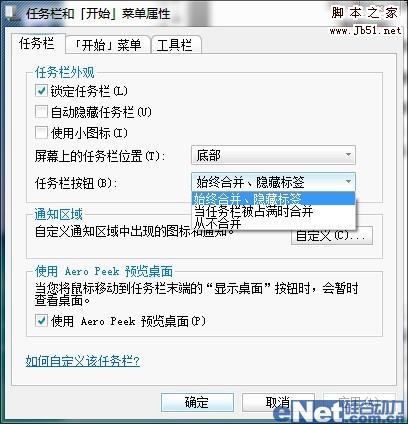
在Win7的任务栏属性面板中,包含着一个“任务栏按钮”选项,点开后会看到“始终合并、隐藏标签”、“当任务栏被占满时合并”、“从不合并”三组菜单。其中“从不合并”就是大家最为熟悉的,Vista及早期Windows正是采用这种默认显示模式。一般来说在笔记本上使用,我们可以将这里修改为“始终合并”或“当任务栏被占满时合并”,这样当任务栏上打开的程序过多时,系统会自动将每个任务栏标签缩小为一个按钮,大大节省了屏幕空间。
4. 让Win7节能下载
虽然如今的宽带比以前快很多,但相比庞大的高清电影以及大型程序来讲还是捉襟见肘,于是很多网友都喜欢在下班前或临睡前设好下载工具,让电脑继续下载。虽然此刻电脑只是在执行下载任务,但实际上消耗的能源一点也不比正常时候少。其实我们不妨借助Win7的一项“离开模式”,让电脑既节省能源又不耽误下载任务。

默认情况下,离开模式在Vista或Win7中是自动隐藏的,我们需要手动将它激活。方法很简单,按下快捷键Win+R调出运行对话框,然后输入“Regedit”打开注册表编辑器,找到并展开[HKEY_LOCAL_MACHINE/SYSTEM/CurrentControlSet/Control/SessionManager/Power],并在其下建立一个名为“AwayModeEnabled”的DWORD32位项,最后将值设为1后重启即可。经此设置后,你会发现当我们再次按下睡眠按钮时,电源灯将长亮(非离开模式电源灯是闪烁的),但此刻下载任务却并没有停止,而计算机却已经转入到低功耗运行了。
注:使用离开模式时,建议将电源管理中的硬盘设置为“永不停止”,将在此时间后睡眠改为“从不”(即将值设得很大),无线适配器设置改为“高性能”。
5. 让触摸板不再与鼠标争功
和台式机相比,触摸板恐怕只有笔记本用户才接触,由于它的位置紧挨键盘,输入时常常会误碰造成鼠标移位,其实这个问题只要调整一下注册表项即可解决。
首先打开注册表编辑器,找到并展开[HKEY_CURRENT_USER\Software\Synaptics\SynTPEnh]和[HKEY_LOCAL_MACHINE\SOFTWARE\Synaptics\SynTPEnh]两个分支,并在其中分别建立两个"DisableIntPDFeature"的DWORD32位项,然后将值设为3重启计算机。经此设置后你会发现,当外置鼠标接入后,系统将自动禁用触摸板,而当外置鼠标拔离时触摸板继续生效,这样一样很烦人的触摸板与鼠标争功问题便轻松搞定了,怎么样?是不是很简单。

 咨 询 客 服
咨 询 客 服